Распознавание текста онлайн с фото
Для того чтобы распознать текст на каких-либо сканированных документах, не всегда обязательно устанавливать специализированные в данной сфере программы. Можно воспользоваться онлайн-версиями распознавателей сканированного текста, которые позволяют работать в любом современном браузере. Выбрать именно такой вариант для распознавания какого-либо сканированного текста следует еще и в том случае, если данного текста не слишком много. Что касается онлайн-распознавателей текста, то их сегодня достаточно много, но давайте рассмотрим несколько наиболее популярных сервисов данного типа. Сразу хочется отметить, что будут рассмотрены те онлайн-сервисы, которые предоставляют возможность распознавания текста качественно и бесплатно.
Немалой популярностью пользуется такой сервис распознавания текста, как Google Документы. Данный сервис предоставляет немало возможностей для распознавания текстов в разных форматах. Но здесь есть одно но.
Стоит заметить, что в данном сервисе есть ограничение на размер текста, который необходимо будет распознать. Файлы формата PNG, JPG, и GIF и PDF не должны быть больше 2 Мб. Что касается сохранения распознанных документов, то после распознания их можно сохранять в следующих форматах, а именно в форматах DOC, TXT, PDF, PRT и ODT.
Для тех, кто не желает где-либо регистрироваться, а хочет просто осуществить распознавание текста, подойдет другой сервис. Называется он как OCR Convert. Данный сервис также бесплатен и поддерживает основные форматы файлов.
Распознанный текст здесь будет сохраняться в виде url ссылки, которая имеет расширение TXT. Данную ссылку в дальнейшем можно будет вставить в нужный именно вам файл. Что касается ограничения на размеры и количество документов, которые можно распознать за один раз, то за раз можно загрузить 5 документов, но их объем должен быть меньше 5 Мб.
Ну и еще одним хорошим онлайн-сервисом для распознавания текста является сервис NewOCR. Здесь также не нужно регистрироваться. И большой плюс данного сервиса, что здесь нет практически никаких ограничений. Данный сервис способен распознать одновременно несколько файлов разных форматов. Распознанный текст можно будет сохранить в 6 форматах, а именно TXT, DOC, ODT, RTF, PDF, HTML. Можно привести еще много различных онлайн-сервисов для распознавания текста. Но именно в этих трех онлайн-сервисах есть главные качества, которые помогут распознать различные типы файлов. Эти сервисы обладают хорошим качеством, являются бесплатными, и в них практически нет никаких ограничений.
Онлайн-сервисы для распознавания текста / Программное обеспечение
Как только человек изобрел компьютер, он стал переносить в него свои знания. Поскольку главным носителем знаний до появления компьютерной техники были книги, возникла задача — каким образом накопленную информацию можно быстро перевести в «цифру»? Глупо было бы использовать для этого самый простой и очевидный способ перевода книг в цифровой формат — набор вручную.
 К счастью, сегодня процедура перевода набранного текста в формат электронного документа занимает намного меньше времени, чем несколько лет назад — аппаратные возможности компьютеров за последние десять лет заметно увеличились, а благодаря постоянным усовершенствованиям алгоритмов анализа изображения процент ошибок стал намного меньше. Более того, теперь распознавание текста можно доверить даже онлайновым сервисам, преимущества которых перед обычными настольными приложениями очевидны — не нужно раскошеливаться на дорогостоящее ПО и тратить время на установку приложения. Наконец, используя для распознавания онлайновые средства, можно получить редактируемый текст из снимка даже на таких компьютерах, где просто нет возможности устанавливать программы, например, на публичном ПК в библиотеке. Начнем с онлайнового сервиса компании ABBYY. Нет ничего удивительного в том, что она использует в качестве системы для распознавания текста популярную программу FineReader. В рекламе этот продукт не нуждается — сегодня это приложение можно считать одним из лучших вариантов OCR.
К счастью, сегодня процедура перевода набранного текста в формат электронного документа занимает намного меньше времени, чем несколько лет назад — аппаратные возможности компьютеров за последние десять лет заметно увеличились, а благодаря постоянным усовершенствованиям алгоритмов анализа изображения процент ошибок стал намного меньше. Более того, теперь распознавание текста можно доверить даже онлайновым сервисам, преимущества которых перед обычными настольными приложениями очевидны — не нужно раскошеливаться на дорогостоящее ПО и тратить время на установку приложения. Наконец, используя для распознавания онлайновые средства, можно получить редактируемый текст из снимка даже на таких компьютерах, где просто нет возможности устанавливать программы, например, на публичном ПК в библиотеке. Начнем с онлайнового сервиса компании ABBYY. Нет ничего удивительного в том, что она использует в качестве системы для распознавания текста популярную программу FineReader. В рекламе этот продукт не нуждается — сегодня это приложение можно считать одним из лучших вариантов OCR.
 Поскольку этот проект носит отчасти рекламный характер, возможности распознавания текста в нем существенно ограничены. Во-первых, анализ изображения происходит в полностью автоматическом режиме. Пользователь может лишь указать язык распознавания и включить опцию, которая позволит получить ссылку на результат распознавания на введенный адрес электронной почты. Во-вторых, объем файла, загружаемого на сервер, не должен превышать 10 мегабайт. Но самое неприятное ограничение — небольшое количество документов, которое можно распознать. Зайдя под одной учетной записью, можно обработать не более десяти файлов. Однако и это, согласитесь, неплохо. FineReader Online может также обрабатывать тексты, содержащие любые комбинации поддерживаемых языков. При этом сервис не позволяет выбирать более трех языков распознавания для одного документа. Разработчики мотивируют это тем, что подобная функция существенно замедлила бы процесс распознавания текста. Готовый результат распознавания текста может быть сохранен в один из форматов — MS Word (.
Поскольку этот проект носит отчасти рекламный характер, возможности распознавания текста в нем существенно ограничены. Во-первых, анализ изображения происходит в полностью автоматическом режиме. Пользователь может лишь указать язык распознавания и включить опцию, которая позволит получить ссылку на результат распознавания на введенный адрес электронной почты. Во-вторых, объем файла, загружаемого на сервер, не должен превышать 10 мегабайт. Но самое неприятное ограничение — небольшое количество документов, которое можно распознать. Зайдя под одной учетной записью, можно обработать не более десяти файлов. Однако и это, согласитесь, неплохо. FineReader Online может также обрабатывать тексты, содержащие любые комбинации поддерживаемых языков. При этом сервис не позволяет выбирать более трех языков распознавания для одного документа. Разработчики мотивируют это тем, что подобная функция существенно замедлила бы процесс распознавания текста. Готовый результат распознавания текста может быть сохранен в один из форматов — MS Word (.

 Создатели сервиса предлагают специальную утилиту, позволяющую использовать его совместно с Apple iPhone. При помощи этой программы можно фотографировать документы, а затем отсылать их на сервис и получать результаты. Бесплатная версия этой программы дает возможность обработать десять фотографий, а коммерческий вариант, снимающий это ограничение, обойдется в 14 долл. Пользователям, которые часто обращаются к услугам сервиса со своего настольного компьютера, предлагается скачать утилиту Unimessage Solo, предназначенную для сканирования файлов. Особенность этой программы в том, что в ней реализована интеграция с сервисом ocrNow! Кроме этого, созданные с ее помощью файлы можно загрузить на Facebook. Данный сервис является коммерческим. Для работы с ним необходимо приобретать кредиты, каждый кредит — возможность распознавания одной страницы документа. Однако даже в демонстрационном режиме с его помощью можно переводить небольшие фрагменты текста. Сервис предлагает очень удобную загрузку файлов — на сервер можно загружать одновременно несколько изображений, упаковав их в ZIP-архив.
Создатели сервиса предлагают специальную утилиту, позволяющую использовать его совместно с Apple iPhone. При помощи этой программы можно фотографировать документы, а затем отсылать их на сервис и получать результаты. Бесплатная версия этой программы дает возможность обработать десять фотографий, а коммерческий вариант, снимающий это ограничение, обойдется в 14 долл. Пользователям, которые часто обращаются к услугам сервиса со своего настольного компьютера, предлагается скачать утилиту Unimessage Solo, предназначенную для сканирования файлов. Особенность этой программы в том, что в ней реализована интеграция с сервисом ocrNow! Кроме этого, созданные с ее помощью файлы можно загрузить на Facebook. Данный сервис является коммерческим. Для работы с ним необходимо приобретать кредиты, каждый кредит — возможность распознавания одной страницы документа. Однако даже в демонстрационном режиме с его помощью можно переводить небольшие фрагменты текста. Сервис предлагает очень удобную загрузку файлов — на сервер можно загружать одновременно несколько изображений, упаковав их в ZIP-архив.
 Сервис позволяет хранить файлы с результатом распознавания в виртуальном рабочем кабинете online, редактировать, отправлять их по почте и выводить на печать. Проект NewOCR.com не требует ни регистрации, ни дополнительных денежных трат со стороны пользователя. Сервис имеет минималистический интерфейс, и его настройки сводятся к выбору языка. Если загруженное изображение имеет неправильную ориентацию, например, повернуто в процессе сканирования на 90 градусов, в выпадающем меню сервиса можно установить угол поворота картинки. Качество обработки графического файла оставляет желать лучшего — конечный документ содержит многочисленные ошибки распознавания, поэтому вряд ли стоит использовать этот сервис для обработки большого числа страниц. Этот недостаток несколько смягчает то обстоятельство, что проект поддерживает работу с 29 языками (включая русский). Распознавать можно изображения в форматах JPEG, PNG, GIF, BMP, а также многостраничные файлы TIFF. Размер файлов не должен превышать пять мегабайт, а для многостраничных PDF-документов лимит составляет 20 мегабайт.
Сервис позволяет хранить файлы с результатом распознавания в виртуальном рабочем кабинете online, редактировать, отправлять их по почте и выводить на печать. Проект NewOCR.com не требует ни регистрации, ни дополнительных денежных трат со стороны пользователя. Сервис имеет минималистический интерфейс, и его настройки сводятся к выбору языка. Если загруженное изображение имеет неправильную ориентацию, например, повернуто в процессе сканирования на 90 градусов, в выпадающем меню сервиса можно установить угол поворота картинки. Качество обработки графического файла оставляет желать лучшего — конечный документ содержит многочисленные ошибки распознавания, поэтому вряд ли стоит использовать этот сервис для обработки большого числа страниц. Этот недостаток несколько смягчает то обстоятельство, что проект поддерживает работу с 29 языками (включая русский). Распознавать можно изображения в форматах JPEG, PNG, GIF, BMP, а также многостраничные файлы TIFF. Размер файлов не должен превышать пять мегабайт, а для многостраничных PDF-документов лимит составляет 20 мегабайт. После обработки отсканированного изображения сервис продемонстрирует результат в отдельном поле, рядом с копией загруженного изображения. Распознанный текст можно экспортировать в формат .doc или .txt. Этот сервис можно использовать бесплатно, причем регистрация не требуется. Для защиты от спама используется контрольное изображение (Captcha). Однако, выбрав этот сервис для обработки своих файлов, следует учитывать ограничения, которые касаются обрабатываемых изображений. Так, размер загружаемых на сервер файлов ограничен двумя мегабайтами. Еще одно ограничение сервиса, которое касается загружаемых файлов, — разрешение каждого из графических изображений не должно превышать 5000 точек по ширине. Кроме этого, Free-OCR.com устанавливает лимит на количество обработанных документов. В час можно загрузить не более десяти изображений. На данный момент сервис не умеет распознавать многостраничные документы PDF или TIFF, поэтому при обработке таких файлов распознается только первая страница.
После обработки отсканированного изображения сервис продемонстрирует результат в отдельном поле, рядом с копией загруженного изображения. Распознанный текст можно экспортировать в формат .doc или .txt. Этот сервис можно использовать бесплатно, причем регистрация не требуется. Для защиты от спама используется контрольное изображение (Captcha). Однако, выбрав этот сервис для обработки своих файлов, следует учитывать ограничения, которые касаются обрабатываемых изображений. Так, размер загружаемых на сервер файлов ограничен двумя мегабайтами. Еще одно ограничение сервиса, которое касается загружаемых файлов, — разрешение каждого из графических изображений не должно превышать 5000 точек по ширине. Кроме этого, Free-OCR.com устанавливает лимит на количество обработанных документов. В час можно загрузить не более десяти изображений. На данный момент сервис не умеет распознавать многостраничные документы PDF или TIFF, поэтому при обработке таких файлов распознается только первая страница. Сервис позволяет обрабатывать страницы с многочисленными столбцами текста. В настройках Free-OCR.com нельзя выбрать более одного языка, поэтому, если попробовать распознать, например, русский текст с английскими терминами, ошибок будет предостаточно. Общее количество поддерживаемых языков, которые можно выбирать для распознавания, довольно много — двадцать девять, в том числе и русский. Качество распознавания документов удовлетворительное.
Сервис позволяет обрабатывать страницы с многочисленными столбцами текста. В настройках Free-OCR.com нельзя выбрать более одного языка, поэтому, если попробовать распознать, например, русский текст с английскими терминами, ошибок будет предостаточно. Общее количество поддерживаемых языков, которые можно выбирать для распознавания, довольно много — двадцать девять, в том числе и русский. Качество распознавания документов удовлетворительное.⇡#Заключение
Далеко не все услуги онлайновых сервисов для распознавания текста предоставляются бесплатно. Однако цена, которую просят их создатели, заметно ниже стоимости специализированного ПО. Естественно, если вам необходимо распознавать десятки документов ежедневно, то платить создателям онлайнового сервиса для вас вряд ли будет выгодно — гораздо дешевле будет один раз заплатить за лицензию программы. Но если вы пользуетесь подобными средствами лишь время от времени, то проще заплатить за распознавание необходимого числа страниц или попытаться обойтись полностью бесплатными сервисами.
Если Вы заметили ошибку — выделите ее мышью и нажмите CTRL+ENTER.
Распознавание текста с помощью OCR / Хабр
Tesseract — это движок оптического распознавания символов (OCR) с открытым исходным кодом, является самой популярной и качественной OCR-библиотекой.
OCR использует нейронные сети для поиска и распознавания текста на изображениях.
Tesseract ищет шаблоны в пикселях, буквах, словах и предложениях, использует двухэтапный подход, называемый адаптивным распознаванием. Требуется один проход по данным для распознавания символов, затем второй проход, чтобы заполнить любые буквы, в которых он не был уверен, буквами, которые, скорее всего, соответствуют данному слову или контексту предложения.
На одном из проектов стояла задача распознать чеки с фотографий.
Инструментом для распознавания был использован Tesseract OCR. Плюсами данной библиотеки можно отметить обученные языковые модели (>192), разные виды распознавания (изображение как слово, блок текста, вертикальный текст), легкая настройка. Так как Tesseract OCR написан на языке C++, был использован сторонний wrapper c github.
Так как Tesseract OCR написан на языке C++, был использован сторонний wrapper c github.
Различиями между версиями являются разные обученные модели (версия 4 имеет большую точность, поэтому мы использовали её).
Нам потребуются файлы с данными для распознавания текста, для каждого языка свой файл. Скачать данные можно по ссылке.
Чем лучше качество исходного изображения (имеют значение размер, контрастность, освещение), тем лучше получается результат распознавания.
Также был найден способ обработки изображения для его дальнейшего распознавания путем использования библиотеки OpenCV. Так как OpenCV написан на языке C++, и не существует оптимального для нашего решения написанного wrapper’а, было решено написать собственный wrapper для этой библиотеки с необходимыми для нас функциями обработки изображения. Основной сложностью является подбор значений для фильтра для корректной обработки изображения. Также есть возможность нахождения контуров чеков/текста, но не изучено до конца. Результат получился лучше (на 5-10%).
Результат получился лучше (на 5-10%).
Параметры:
language — язык текста с картинки, можно выбрать несколько путем их перечисления через «+»;
pageSegmentationMode — тип расположения текста на картинке;
charBlacklist — символы, которые будут игнорироваться ignoring characters.
Использование только Tesseract дало точность ~70% при идеальном изображении, при плохом освещении/качестве картинки точность была ~30%.
Vision + Tesseract OCR
Так как результат был неудовлетворителен, было решено использовать библиотеку от Apple — Vision. Мы использовали Vision для нахождения блоков текста, дальнейшего разделения изображения на отдельные блоки и их распознавания. Результат был лучше на ~5%, но и появлялись ошибки из-за повторяющихся блоков.
Недостатками этого решения были:
- Скорость работы. Скорость работы уменьшилась >4 раза (возможно, существует вариант распоточивания)
- Некоторые блоки текста распознавались более 1 раза
- Текст распознается справа налево, из-за чего текст с правой части чека распознавался раньше, чем текст слева.

MLKit
Еще одним из методов определения текста является MLKit от Google, развернутый на Firebase. Данный метод показал наилучшие результаты (~90%), но главным недостатком этого метода является поддержка только латинских символов и сложная обработка разделенного текста в одной строке (наименование — слева, цена — справа).
В итоге можно сказать, что распознать текст на изображениях — задача выполнимая, но есть некоторые трудности. Основной проблемой является качество (размер, освещенность, контрастность) изображения, которую можно решить путем фильтрации изображения. При распознавании текста при помощи Vision или MLKit были проблемы с неверным порядком распознавания текста, обработкой разделенного текста.
Распознанный текст может быть в ручную откорректирован и пригоден к использованию; в большинстве случаев при распознавании текста с чеков итоговая сумма распознается хорошо и не нуждается в корректировках.
ТОП-4 программ для OCR распознавания рукописного текста
Оптическое распознавание символов (англ. Optical Character Recognition – OCR) это новейший метод механического перевода, который преобразует изображения рукописного текста в редактируемый текст на вашем компьютере. Например, он может сделать обычный PDF с отсканированного файла с помощью OCR или PDF на основе изображения, или преобразует рукописный текст в печатный. Технология была разработана в 1933 году, и с каждым годом развивалась. В настоящее время инструменты OCR способны выполнять огромную работу в преобразовании газет, писем, книг и любых других печатных или рукописных материалов в компьютерные редактируемые тексты.
Optical Character Recognition – OCR) это новейший метод механического перевода, который преобразует изображения рукописного текста в редактируемый текст на вашем компьютере. Например, он может сделать обычный PDF с отсканированного файла с помощью OCR или PDF на основе изображения, или преобразует рукописный текст в печатный. Технология была разработана в 1933 году, и с каждым годом развивалась. В настоящее время инструменты OCR способны выполнять огромную работу в преобразовании газет, писем, книг и любых других печатных или рукописных материалов в компьютерные редактируемые тексты.
Технология распознавания OCR рукописных текстов в настоящее время используется в больших масштабах, при этом уровень точности транскрипции растет день ото дня, и она уже близка к совершенству. В настоящее время, вы можете просто взять рецепт от врача и использовать технологию OCR, чтобы расшифровать его. Это невероятно!
Скачать бесплатно Скачать бесплатноЧасть 1.
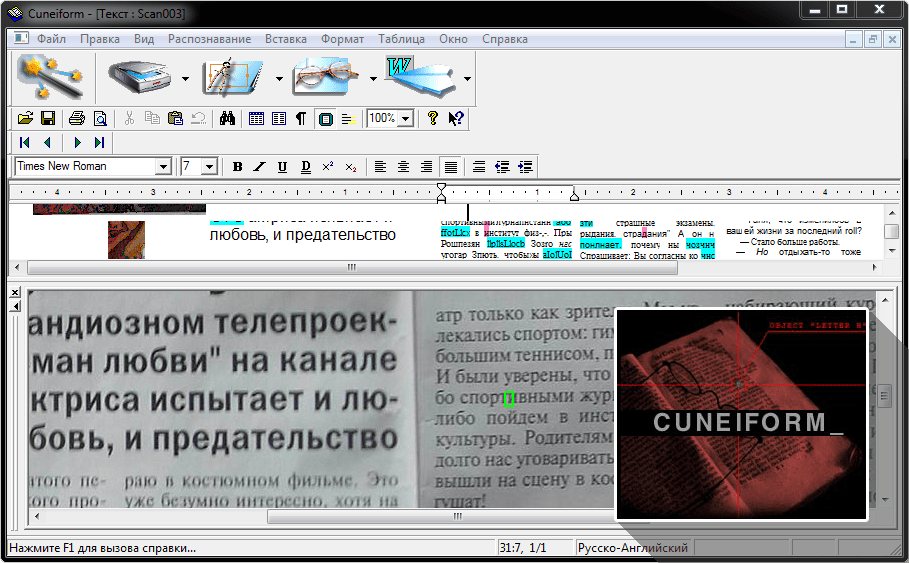 Рекомендуемые программы для OCR распознавания рукописных текстов
Рекомендуемые программы для OCR распознавания рукописных текстов
Поиск лучших программ по OCR распознаванию рукописного текста может стать реальной проблемой, тем более, с тех пор как в Интернете появилось множество таких инструментов. Не беспокойтесь! Мы проанализировали рынок за вас, и выделили 3 лучших инструмента по OCR распознаванию рукописного ввода:
#1. PDFelement Pro
PDFelement ProPDFelement Pro- идеальный инструмент для OCR распознавания PDF-файлов. Он может автоматически распознавать отсканированные файлы PDF и делать их редактируемыми с помощью встроенных инструментов редактирования. Кроме этого, он поддерживает несколько языков OCR. Вы можете легко редактировать ваши PDF-тексты, изображения, ссылки и другие элементы. Также у вас есть возможность конвертировать PDF-файлы в другие форматы.
Основные функции данной PDF OCR программы:
-
Расширенная функция OCR позволяет легко конвертировать и редактировать отсканированные PDF-файлы.

- Редактирование текстов PDF, изображений и ссылок – такое же простое, как и внесение изменений в Word.
- С легкостью добавляйте подпись, пароль, водяные знаки, знаки, нарисованные от руки в PDF-файлы.
- Размещайте комментарии и примечание, где вам необходимо.
- Вы также можете просто создавать PDF из множества других форматов.
- Кроме этого, у вас есть возможность конвертировать PDF в такие форматы, как Excel, MS Word и другие.
#2. OCR Desktop
Это OCR приложение для настольного компьютера включает в себя искусственный интеллект и нейронные сети для улучшения качества работы. Конвертер курсивного письма PDF в текст обучали более, чем четырём миллионам вариантов шрифтов, так что вы можете быть уверены, преобразованный текст будет точным насколько это вообще возможно. Он также владеет новейшей технологией OCR для решения любой задачи в распознавании почерка. А что, если мы добавим, что приложение является бесплатным для личного использования? Тем не менее, в нем есть реклама, но если вы хотите избавиться от нее, то необходимо получить зарегистрированную версию.
А что, если мы добавим, что приложение является бесплатным для личного использования? Тем не менее, в нем есть реклама, но если вы хотите избавиться от нее, то необходимо получить зарегистрированную версию.
#3. SimpleOCR
SimpleOCR – одна из самых популярных бесплатных программ OCR доступных в сети. Она довольно проста, но в ее арсенале есть все основные функции сканирования и конвертации, которые важны при работе с OCR распознаванием рукописных текстов. Однако если вы хотите расширенные возможности, то тогда вам необходимо воспользоваться платной версией.
#4. TopOCR
Создатели TopOCR говорят, что они создали наиболее мощную систему распознавания, на основе нейронной сети, которая доступна на рынке, а также обещают пользователям лучшие результаты OCR распознавания данных, сделанных с помощью цифровой камеры. Поэтому, если у вас есть письмо, которое вы хотите оцифровать, сфотографируйте его и позвольте TopOCR выполнить свою работу. К сожалению, приложение было бесплатным некоторое время назад, но сегодня вам придется купить его, чтобы использовать. Но разработчики действительно используют сложные алгоритмы обработки изображений, чтобы гарантировать отличный результат!
К сожалению, приложение было бесплатным некоторое время назад, но сегодня вам придется купить его, чтобы использовать. Но разработчики действительно используют сложные алгоритмы обработки изображений, чтобы гарантировать отличный результат!
Часть 2. Советы по распознаванию рукописного текста с помощью OCR
Применение OCR технологии:Технология OCR широко используется во многих сферах: от юристов и учителей до менеджеров и библиотекарей, любой, кто пишет во время своей работы или имеет дело с рукописями, письмами или подобными документами, считает эту технологию невероятной. Вы можете оцифровать любой рукописный документ быстро и просто, превратить его в редактируемый текст, с которым вы можете работать на вашем компьютере.
Советы: Чтобы улучшить использование OCR распознания рукописного текста, убедитесь, что ваши документы написаны четким почерком и чистые, то есть без помарок, а также используйте мощный сканер. Но главное — выберите профессиональную программу распознавания рукописного текста, которая может гарантировать точность редактируемого текста. Если вы решили использовать инструмент OCR на своем компьютере, вам просто нужно выбрать надежное программное обеспечение, доступное в интернете. Вы также можете попробовать использовать онлайн инструменты, но имейте в виду, что они, возможно, имеют довольно ограниченные функции.
Если вы решили использовать инструмент OCR на своем компьютере, вам просто нужно выбрать надежное программное обеспечение, доступное в интернете. Вы также можете попробовать использовать онлайн инструменты, но имейте в виду, что они, возможно, имеют довольно ограниченные функции.
Online сервисы распознавание текста. Просто. Бесплатно и удобно. | Учи Урок информатики
Онлайн распознавание текста – это процесс преобразования символов из сканированного документа или изображения с помощью специальных алгоритмов машинного обучения (веб-программ в случае использования online сервисов). Распознавание текста позволяет нам существенно сэкономить время, ведь их не нужно печатать самостоятельно. Сегодня с помощью оптической технологии распознавания текста OCR в большом количестве создается огромное количество отсканированных книг журналов, которые потом можно читать на компьютере. Оптическое распознавание текста завоевало себе место на рынке информационных услуг и стало популярным, ведь после процедуры определения символов, текст можно не только прочитать, но и перевести с помощью автоматического переводчика, внести правки и форматировать его, применяя различные стили.
К сожалению, данная технология не может распознать информацию из PDF со стопроцентной точностью, поэтому после завершения распознавания текста на изображении необходимо сравнивать результат и исходные документы (если форматируется большой документ или книга).
1. Онлайн-словарь для распознавания текста ABBYY
Самая популярная программа-словарь, которая имеет функцию определения текста с изображений и других типов документов. Данное приложение позволяет пользователю моментально получить тестовый вариант фотографии и перевести его на более чем на 50 языков мира. Чтобы распознать текст с помощью данного сервиса, следуйте инструкции:
- Зайдите на официальный сайт веб-приложения и нажмите на кнопку «Распознать», которая находится в центре страницы. Официальная ссылка на сервис: https://finereaderonline.com/ru-ru
- Загрузите файл, с которого необходимо распознать инфо;
- Следующим шагом необходимо выбрать язык конечного документа.
 Даже если вам не нужно переводить текст, выберите необходимый язык, ведь для каждого из них программа выбирает соответствующую кодировку символов, что позволяет более точно отображать символы;
Даже если вам не нужно переводить текст, выберите необходимый язык, ведь для каждого из них программа выбирает соответствующую кодировку символов, что позволяет более точно отображать символы;
Последний шаг – необходимо выбрать формат конечного файла. С помощью данного сервиса можно переводить текст с PDF в Word, а также с форматов djvu и jpg.
2. Сервис Online-Ocr
Данный сервис позволяет без регистрации создать текстовый документ из отсканированного файла или из самой обычной картинки. Данный сервис был первым, кто использовал технологию оптического определения машинного текста. Приведем пример распознавания с ПДФ в Ворд:
- Зайдите на сайт сервиса: http://www.onlineocr.net/
- Нажмите на клавишу «выбрать файл» и найдите на своем компьютере необходимый пдф документ, с которого будет определен текст. Максимальный размер входящего документа равен пяти мегабайтам;
- Выберите язык входящего документа и формат конечного файла из предложенного списка поддерживаемых форматов.

- Нажмите кнопку «Конвертировать»;
Процесс конвертации занимает максимум 5 минут, данный показатель зависит от размера входящего файла, от его кодировки и сложности визуального оформления.
3. Веб-приложение Free-OCR
Главное преимущество данного сервиса – возможность работы практически со всеми форматами картинок. К примеру, большинство сервисов распознавания текста не поддерживают такие форматы, как gif, bmp или tif.
Внешний вид сайта очень простой, таким образом каждый пользователь сможет справиться с поставленной задачей.
Ссылка на сервис: www.free-ocr.com
Удобнее всего переводить текст в Word, ведь данная программа способна отобразить огромное количество различных текстовых кодировок, а также элементы дизайна входящего файла. Данный сервис является абсолютно бесплатным и не требует пользовательской регистрации. Единственное ограничение — размер входящего файла должен быть меньше, чем 6 мегабайт, поэтому распознавать большие документы с помощью данной программы не получиться. Самое точное направление распознавания – с формата JPEG в ворд.
Самое точное направление распознавания – с формата JPEG в ворд.
Источник: http://geek-nose.com/onlajn-raspoznavanie-teksta/
Пожалуйста, оцените статью
4.2 из 5. (Всего голосов:259)
Все статьи раздела
обзор сервисов для распознавания текста с картинок без регистрации
Современные студенты особо не парятся с рукописными конспектами, покупкой книжек и прочими материалами. Зачем все это делать, если можно все сфотографировать на телефон и потом просмотреть в любое удобное время?
Но иногда нам нужна не вся информация с картинки, а какая-то ее часть. И тут встает проблема: как выдернуть эту часть информации? Изображения – это вам не вордовский документ, из которого можно выделить и скопировать что надо.
В этом случае помогают разные сервисы по распознаванию текста из изображений вот небольшой обзор сервисов и программ, с помощью которых можно будет распознать текст с фото онлайн (бесплатно или не очень).
FineReader
Эта программа по распознаванию текста с фото (онлайн или на вашем компе) без регистрации. Единственный, но существенный минус программы – она платная.
Программа сканирует картинку, производит распознавание текста с фото в ворд. Иногда выходит коряво, если, к примеру, нужно распознавание рукописного текста онлайн с фото. Больше всего подходит для работы с PDF. Подробнее об обработке сканированного текста вы можете прочитать в нашей статье.
CuneiForm
Аналог предыдущей программы. Имеет все ее преимущества, но при этом является бесплатным сервисом распознавания текста. Так что пользуйтесь в свое удовольствие.
Онлайн-сервисы для бесплатного распознавания текста
А теперь перейдем к специальным сервисам, которые помогут быстро справиться с поставленной задачей и распознать текст с фото онлайн без регистрации.
Кстати! Для наших читателей сейчас действует скидка 10% на любой вид работы
Оcrconvert
Очень простой онлайн-сервис распознавания текста с картинки. Нужно всего лишь загрузить картинку, выбрать язык текста на изображении и запустить распознавание простым нажатием кнопки.
Нужно всего лишь загрузить картинку, выбрать язык текста на изображении и запустить распознавание простым нажатием кнопки.
Единственный минус сайта – он полностью на английском языке. Однако интерфейс достаточно прост, и сайт вполне справляется с распознаванием текста на русском языке. Работает с файлами типа: PDF, GIF, BMP, JPEG. Пример того, как будет выглядеть ваш текст:
Образец 1
i2ocr
Этот онлайн-сервис поможет быстро распознать текст с фото так же, как и предыдущий. Работа проходит с теми же этапами. Скорость обработки одной страницы изображений – всего несколько секунд. Работает со следующими форматами изображения: TIF, JPEG, PNG, BMP, GIF, PBM, PGM, PPM.
Образец 2
Главное отличие в том, что он удобно выдает готовый результат. Перед вами будут 2 окошка – с распознанным текстом и с начальным изображением. Так что при необходимости в ходе работы можно легко вносить нужные правки.
Образец 3
newocr
Несмотря на схожее название, этот сервис имеет сразу 2 крупных преимущества. Программа, распознающая текст с фото онлайн, работает в дополнение к предыдущим еще и с новым и модным форматом – DJVU. А еще в ней можно выделять любую область текста на картинке.
Программа, распознающая текст с фото онлайн, работает в дополнение к предыдущим еще и с новым и модным форматом – DJVU. А еще в ней можно выделять любую область текста на картинке.
Это будет невероятно полезно в случае, если, например, на изображении имеются не только тексты, но и графика, которую вам вовсе не нужно распознавать. Регистрироваться не нужно, качество распознавания – выше среднего.
Образец 4
free-ocr
Образец 5
Довольно неплохой сервис, который поможет распознать размытый текст по фото, нечеткий текст фото онлайн. Осложнен наличием капчи. Форматы, с которыми работает сервис: PDF, JPG, GIF, TIFF, BMP.
Образец 6
Ошибки, конечно, есть, как и везде. Но их не так уж и много. И чем выше будет качество исходного изображения, тем меньше ошибок выдаст программа.
Ну вот и все, теперь вы знаете, как распознать текст по фото. Удачи вам с распознаванием текстов по картинкам. А если чувствуете, что этого не хватит для беспроблемной учебы – обращайтесь в студенческий сервис, он всегда поможет написать курсовую, дипломную или контрольную!
| 25.09.2021 19:47 Программы: Мультимедиа MP3tag — бесплатная программа для редактирования ID3-тегов и комментариев в аудиофайлах с поддержкой множества аудиоформатов
25.09.2021 19:47 Программы: Интернет Браузер, основанный на Google Chrome, но с удалением из него всех так называемых «шпионских» модулей
25.09.2021 19:47 Программы: Интернет Браузер, построенный на основе Google Chrome, но с удалением из него всех т.
25.09.2021 14:41 Программы: iOS PhotoMath — бесплатное приложение для решения математических задач, в том числе алгебраических уравнений, путем сканирования их с помощью камеры
25.09.2021 14:40 Программы: iOS Instagram — популярное приложение для публикации фотографий и коротких видеороликов в Интернете
25.09.2021 14:40 Программы: iOS SoundCloud — приложение социальной звуковой платформы, где каждую минуту появляется несколько часов новой музыки и аудиозаписей
25.  09.2021 14:40 09.2021 14:40Программы: iOS Microsoft Outlook — бесплатное почтовое приложение с единым унифицированным интерфейсом для просмотра электронной почты, календаря, контактов и вложений
25.09.2021 14:40 Программы: iOS Signal — мессенджер для конфиденциальных сообщений, голосовых и видеозвонков
25.09.2021 14:32 Программы: Интернет Безопасный FTP-сервер с поддержкой SSL/TLS/FTPS, SSH/SFTP
25.  09.2021 14:31 09.2021 14:31Программы: Бизнес EssentialPIM Free — бесплатная программа-менеджер персональной информации, с помощью которой можно собирать и хранить различную информацию в электронном виде
25.09.2021 14:31 Программы: Бизнес EssentialPIM — программа-менеджер персональной информации для сбора и хранения различной информации в электронном виде
25.09.2021 14:30 Программы: Бизнес EssentialPIM Pro — программа-менеджер персональной информации для сбора и хранения различной информации в электронном виде
25.09.2021 14:29 Программы: Бизнес Легкий в освоении и использовании бесплатный инсталлятор
25.09.2021 14:28 Программы: Система SUMo — приложение, позволяющее отслеживать появление обновлений для различных программных продуктов, установленных на компьютере
25.09.2021 14:25 Программы: Система CrystalDiskInfo выдает подробную информацию о накопителях, установленных в компьютере, и параметры системы их самодиагностики, а также позволяет настроить такие параметры работы HDD как AAM и APM
25.  09.2021 14:24 09.2021 14:24Программы: Система CrystalDiskInfo — бесплатная программа для мониторинга состояния жестких дисков. Выдает детальную информацию и показывает параметры системы их самодиагностики
25.09.2021 06:42 Программы: Безопасность Dr.Web CureIt! — бесплатная антивирусная программа на основе ядра антивируса «Доктор Веб»
25.09.2021 05:44 Программы: Android Google — официальное приложение поисковой системы для мобильных устройств на ОС Android
25.  09.2021 05:40 09.2021 05:40Программы: Безопасность Бесплатная антивирусная программа, позволяющая проверить компьютер на вирусы и удалить их
25.09.2021 04:30 Программы: Android Простой и удобный браузер с голосовым помощником Алиса, блокировкой шокирующей или опасной рекламы и поддержкой плагинов
25.09.2021 04:29 Программы: Android Приложение для работы с облачным хранилищем данных Google Drive, позволяющим хранить все личные файлы в облаке, а также делиться ими с другими пользователями
25.  09.2021 04:28 09.2021 04:28Программы: Android Приложение облачного сервиса хранения фото и видео с их автоматическим упорядочиванием в соответствии с тем, какие люди, места и события запечатлены
25.09.2021 04:26 Программы: Безопасность Менеджер паролей для браузеров, безопасно хранящий логины и пароли от сайтов и позволяющий автоматически заполнять формы и входить на сайты без ручного ввода паролей
25.09.2021 04:25 Программы: Система Программа для восстановления данных, потерянных при удалении, форматировании, повреждении раздела или логического диска, внезапном выключении системы, сбое питания и т.
25.09.2021 04:02 Программы: Linux Wine позволяет конечному пользователю выполнять в UNIX-системах (и Linux) многие приложения, написанные для Windows, в том числе и игры
ТОП-10 сегодня ТОП-Сегодня Программы: Система AIDA64 Extreme — программа для диагностики и тестирования аппаратных средств компьютера, а также для их настройки на оптимальную работу
ТОП-Сегодня Программы: Интернет Бесплатный VPN-клиент.
ТОП-Сегодня Программы: Безопасность Dr.Web CureIt! — бесплатная антивирусная программа на основе ядра антивируса «Доктор Веб»
ТОП-Сегодня Программы: Интернет Официальное приложение Instagram, позволяющее делать фотографии, снимать короткие видео и применять к ним фильтры
ТОП-Сегодня Программы: Система WinScan2PDF — бесплатная программа для сканирования документов и их сохранения в формате PDF
ТОП-Сегодня Программы: iOS С помощью приложения Сбербанк Онлайн можно управлять своими финансами в любое время
ТОП-Сегодня Программы: iOS WhatsApp — мессенджер для iPhone.
ТОП-Сегодня Программы: Интернет Opera — быстрый и удобный браузер c поддержкой расширений, построенный на движке Blink, на котором работают Google Chrome и многие другие браузеры
ТОП-Сегодня Программы: Мультимедиа Бесплатное приложение камеры для компьютеров и планшетов на Windows 10. Поддерживается фото- и видеосъемка
ТОП-Сегодня Программы: Интернет Telegram Desktop — мессенджер с поддержкой end-to-end шифрования, позволяющий обмениваться текстовыми сообщениями, а также фото- и видео-файлами
| 24. 09.2021 17:31 09.2021 17:31Новости: Железо Количество закупленных смартфонов соответствует числу мандатов Госдумы восьмого созыва 23.09.2021 20:42 Новости: Интернет По словам Жарова, 87% пользователей смартфонов потребляют контент в вертикальном формате 23.09.2021 14:13 Новости: Вокруг софта Ассоциация компаний интернет-торговли направила вице-премьеру РФ Дмитрию Чернышенко письмо, в котором пожаловалась на правила предустановки отечественных приложений на гаджеты 22.09.2021 18:46 Новости: Интернет В реестр социальных сетей уже включены Facebook, Twitter, Instagram, TikTok, Likee, YouTube, «ВКонтакте» и «Одноклассники» 22.09.2021 16:18 Новости: Всё о Windows 10/11 Microsoft выпустила приложение PC Health Check, с помощью которого пользователи могут проверить свой компьютер на совместимость с новой операционной системой Windows 11 21.09.2021 19:22 Новости: Наука и техника Гендиректор «Роскосмоса» Дмитрий Рогозин не считает возможным прямое сотрудничество госкорпорации с компанией Илона Маска SpaceX 21.  09.2021 18:44 09.2021 18:44Новости: Вокруг софта Председатель правительства РФ Михаил Мишустин выступил с предложением о создании российской платформы для совместной разработки IT-проектов по типу сервиса GitHub 20.09.2021 15:23 Новости: Интернет Социальная сеть «ВКонтакте» объявила о масштабном переходе на новый сетевой протокол QUIC, благодаря чему в 2 раза ускорилась доставка контента в веб-версии и мобильных приложениях соцсети 19.09.2021 18:09 Новости: Наука и техника Аналитики подсчитали, что майнинг биткойнов ежегодно приводит к появлению около 30,7 тыс. тонн электронного мусора в виде использованных интегральных схем специального назначения 19.09.2021 17:51 Новости: Интернет Посты известных людей в Facebook не проходят обычную модерацию, их отслеживает специальная система, которая позволила им нарушать общие правила 17.09.2021 18:57 Новости: Безопасность Как отмечают в Microsoft, слабые пароли являются причиной для большинства атак на корпоративные и пользовательские учетные записи: каждую секунду происходит 579 атак на пароли 16.  09.2021 21:42 09.2021 21:42Новости: Всё о Windows 10/11 Microsoft выпустила новую тестовую сборку операционной системы Windows 11 из ветки RS_PRERELEASE 16.09.2021 04:19 Новости: Интернет По данным «Роскомсвободы» и GlobalCheck, сервис Google Docs блокируется у операторов «Мегафон», МТС и «Ростелеком» в некоторых регионах России 15.09.2021 18:48 Новости: Безопасность Ранее стало известно об утечке данных абонентов домашнего интернета «Билайна», включая имена и фамилии клиентов, данные их паспортов, адреса электронной почты и номера телефонов 15.09.2021 18:35 Новости: Мобильная жизнь Рекорд достигнут благодаря использованию в сетях 5G технологии Massive MIMO, которая увеличивает пропускную способность и емкость соты, а также увеличивает радиус ее покрытия при передаче данных 14.09.2021 22:27 Новости: Мобильная жизнь Минцифры России сможет принимать решения об ограничении и приостановлении использования любых сетей связи и средств связи во время чрезвычайных ситуаций природного и техногенного характера 14.  09.2021 19:18 09.2021 19:18Новости: Интернет Мировой суд Москвы назначил новые штрафы Facebook, Telegram и Twitter за отказ удалить запрещенный в России контент 14.09.2021 19:03 Новости: Новости НеWindows Об этом говорится в утвержденной правительством РФ дорожной карте «Создание дополнительных условий для развития отрасли информационных технологий» 14.09.2021 03:14 Новости: Безопасность Уязвимость затрагивает операционные системы Windows 7, Windows 8.1 и Windows 10, а также Windows Server версий от 2008 до 2022 13.09.2021 16:30 Новости: Железо По словам разработчиков, производительность телефонов и планшетов на базе нового мобильного процессора «Скиф» будет примерно соответствовать iPhone 6 и iPad Air 13.09.2021 15:53 Новости: Мобильная жизнь Еще пять линий московского метрополитена подключились к тестированию оплаты с помощью системы распознавания лиц Face Pay 10.09.2021 19:35 Новости: Мобильная жизнь Пользователей ждут качественные изменения в работе приложения, а также обновления в дизайне, в числе которых и добавление темной темы 10.  09.2021 19:26 09.2021 19:26Новости: Безопасность Журналисты выяснили, что мессенджер WhatsApp регулярно расшифровывает личные сообщения пользователей для проверки, если на эти сообщения поступают жалобы 10.09.2021 16:02 Новости: Наука и техника Очки оснащены встроенными в оправу двумя 5-мегапиксельными камерами — во время съемки фото или видео загорается индикатор, оповещающий окружающих о ведении записи 10.09.2021 15:43 Новости: Программы Цифровую копию свидетельства о регистрации транспортного средства можно хранить в новом приложении «Госуслуги Авто», которое уже доступно в сторах Статьи
|
Text Scan — бесплатное онлайн-распознавание текста
Google Vision OCR
Text Scan использует Google Cloud Vision API, лучший механизм распознавания текста, который вы можете найти.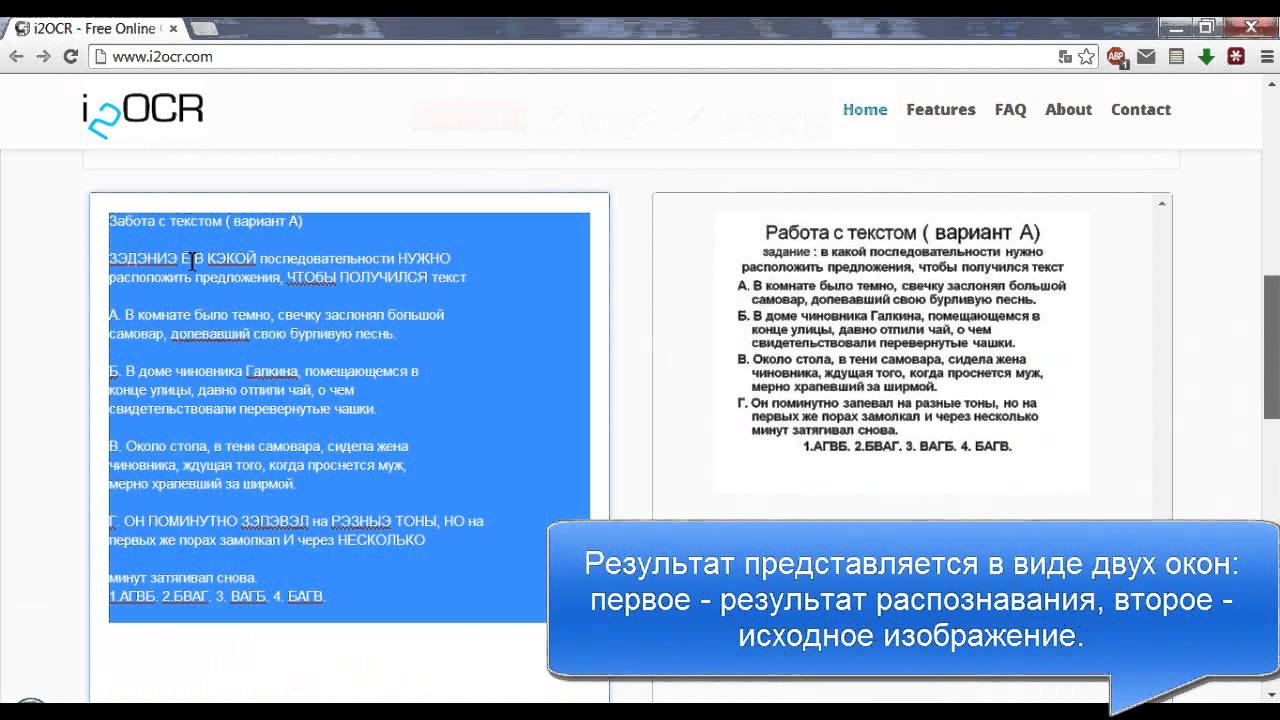
Поддерживаемые языки
В настоящее время поддерживается 56 языков.Вы можете проверить, поддерживается ли ваш язык здесь.
Молниеносно
Оптимизированный код, работающий на мощных выделенных серверах.
Удаленные файлы
Обработка удаленного файла путем ввода адреса файла
Доступ из любого места
Вам не нужно устанавливать программное обеспечение.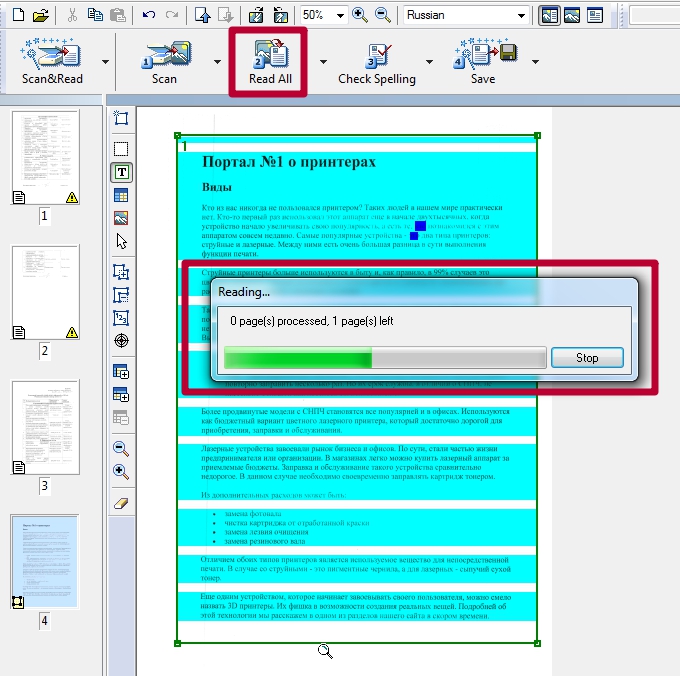 Онлайн-приложение работает отлично
на всех устройствах и в популярных браузерах.
Онлайн-приложение работает отлично
на всех устройствах и в популярных браузерах.
Безопасность
Мы очень осторожны в вопросах безопасности. Все проходит через SSL-шифрование. Кроме того, мы автоматически уничтожаем все файлы с наших серверов.
Больше сканирований
Увеличьте квоту сканирования, зарегистрировавшись, и неограниченное количество сканирований, подписавшись.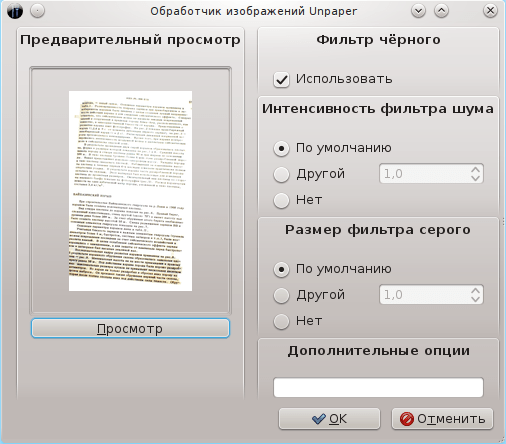
Обнаружение маркеров выделяет
На основе OpenCV, наиболее известного фреймворка для обработки изображений. Доступно только при подписке.
Выявление подчеркивания
На основе специально разработанного алгоритма обработки изображений для обнаружения и выделения подчеркнутых частей.Доступно только при подписке.
7 лучших бесплатных программ для оптического распознавания текста для преобразования изображений в текст
Хотите бесплатное программное обеспечение для распознавания текста? В этой статье собраны семь лучших программ, которые ничего не стоят.
Что такое OCR?
Программа оптического распознавания символов (OCR) преобразует изображения или даже рукописный текст в текст. Программное обеспечение OCR анализирует документ и сравнивает его со шрифтами, хранящимися в их базе данных, и / или отмечая особенности, характерные для символов.Некоторые программы OCR также используют программу проверки орфографии, чтобы «угадывать» нераспознанные слова. Трудно достичь 100% точности, но большая часть программного обеспечения стремится к точному приближению.
Программное обеспечение OCR может помочь студентам, исследователям и офисным работникам повысить производительность труда. Итак, давайте поиграем еще с несколькими и найдем лучшее программное обеспечение для оптического распознавания текста, соответствующее вашим потребностям.
1. OCR с использованием Microsoft OneNote
Microsoft OneNote имеет расширенные функции распознавания текста, которые работают как с изображениями, так и с рукописными заметками.
- Перетащите отсканированное изображение или сохраненное изображение в OneNote. Вы также можете использовать OneNote, чтобы вырезать часть экрана или изображение в OneNote.
- Щелкните правой кнопкой мыши вставленное изображение и выберите Копировать текст с изображения . Скопированный оптически распознанный текст попадает в буфер обмена, и теперь вы можете вставить его обратно в OneNote или в любую программу, например Word или Блокнот.
OneNote также может извлекать текст из многостраничной распечатки одним щелчком мыши. Вставьте распечатку нескольких страниц в OneNote, а затем щелкните правой кнопкой мыши текущую выбранную страницу.
- Щелкните Копировать текст с этой страницы распечатки , чтобы получить текст только с этой выбранной страницы.

- Щелкните Копировать текст со всех страниц распечатки , чтобы скопировать текст со всех страниц одним снимком, как вы можете видеть ниже.
Обратите внимание, что точность OCR также зависит от качества фотографии. Вот почему оптическое распознавание почерка все еще немного нечеткое для OneNote и другого программного обеспечения для распознавания текста на рынке. Тем не менее, это одна из ключевых функций OneNote, которую вы должны использовать при каждой возможности.
Хотите узнать, как OneNote сравнивается с платным программным обеспечением для распознавания текста? Прочтите наше сравнение OneNote и OmniPage.
2.SimpleOCR
Трудность, с которой я столкнулся с распознаванием рукописного ввода с помощью инструментов MS, могла найти решение в SimpleOCR. Но программа предлагает распознавание рукописного ввода только в виде 14-дневной бесплатной пробной версии. Распознавание машинной печати, хотя не имеет никаких ограничений для .
Но программа предлагает распознавание рукописного ввода только в виде 14-дневной бесплатной пробной версии. Распознавание машинной печати, хотя не имеет никаких ограничений для .
Программное обеспечение выглядит устаревшим, поскольку оно не обновлялось с версии 3.1, но вы все равно можете попробовать его из-за его простоты.
- Настройте его для чтения прямо со сканера или путем добавления страницы (форматы JPG, TIFF, BMP).
- SimpleOCR предлагает некоторый контроль над преобразованием с помощью функций выделения текста, выбора изображения и игнорирования текста.
- Преобразование в текст переводит процесс в на этап проверки; пользователь может исправить неточности в преобразованном тексте с помощью встроенной проверки орфографии.
- Конвертированный файл можно сохранить в формате DOC или TXT.

SimpleOCR прекрасно справлялся с обычным текстом, но его обработка многоколоночных макетов разочаровывала. На мой взгляд, точность преобразования инструментов Microsoft была значительно лучше, чем SimpleOCR.
Скачать: SimpleOCR для Windows (бесплатно, платно)
3.Сканирование фотографий
Photo Scan — это бесплатное приложение для распознавания текста для Windows 10, которое можно загрузить из Microsoft Store. Приложение, созданное Define Studios, поддерживается рекламой, но это не мешает работе. Приложение представляет собой сканер OCR и считыватель QR-кода в одном флаконе.
Наведите приложение на изображение или распечатку файла. Вы также можете использовать веб-камеру вашего ПК, чтобы дать ему изображение. Распознанный текст отображается в соседнем окне.
Функция преобразования текста в речь выделена. Щелкните значок динамика, и приложение прочитает вслух то, что только что отсканировало.
С рукописным текстом не очень хорошо, но распознания печатного текста было достаточно. Когда все будет сделано, вы можете сохранить текст OCR в нескольких форматах, таких как текст, HTML, Rich Text, XML, формат журнала и т. Д.
Загрузка: Photo Scan (Бесплатная покупка в приложении)
4.(a9t9) Бесплатное приложение OCR для Windows
(a9t9) Бесплатное программное обеспечение OCR — это приложение для универсальной платформы Windows. Таким образом, вы можете использовать его с любым устройством Windows, которое у вас есть. Существует также онлайн-эквивалент OCR, работающий на том же API.
(a9t9) поддерживает 21 язык для преобразования изображений и PDF в текст. Приложение также можно использовать бесплатно, а поддержку рекламы можно удалить с помощью покупки в приложении. Как и большинство бесплатных программ распознавания текста, эта идея предназначена для печатных документов, а не для рукописного текста.
Загрузить: a9t9 Free OCR (Бесплатная покупка в приложении)
5. Capture2Text
Capture2Text — это бесплатное программное обеспечение для распознавания текста для Windows 10, которое дает вам сочетания клавиш для быстрого распознавания текста на экране. Также не требует установки.
Используйте сочетание клавиш по умолчанию WinKey + Q , чтобы активировать процесс распознавания текста.Затем вы можете использовать мышь, чтобы выбрать часть, которую хотите захватить. Нажмите Enter, и выделение будет оптически распознано. Захваченный и преобразованный текст появится во всплывающем окне и также будет скопирован в буфер обмена.
Capture2Text использует движок Google OCR и поддерживает более 100 языков. Он использует Google Translate для преобразования захваченного текста на другие языки. Загляните внутрь Settings , чтобы настроить различные параметры, предоставляемые программным обеспечением.
Загрузка: Capture2Text (бесплатно)
6. Easy Screen OCR
Easy Screen OCR не является бесплатным. Но я упоминаю об этом здесь, потому что это быстро и удобно. Вы также можете бесплатно использовать его для до 20 раз без какой-либо подписки. Программа работает из панели задач или панели задач. Щелкните правой кнопкой мыши значок Easy Screen OCR и выберите в меню Capture .Сделайте снимок экрана любого изображения, веб-сайта, видео, документа или чего-либо еще на экране, перетащив курсор мыши.
Затем Easy Screen OCR отображает диалоговое окно с тремя вкладками. Вкладка снимков экрана дает вам предварительный просмотр захваченного текста. Нажмите кнопку OCR, чтобы прочитать текст с изображения. Оптически преобразованный текст теперь можно скопировать из вкладки «Текст» диалогового окна.
Вы можете установить языки распознавания для OCR в настройках программного обеспечения.Поддерживается более 100 языков , так как программное обеспечение использует движок Google OCR.
Загрузить: Easy Screen OCR (9 долларов в месяц)
Также: OCR с Google Docs
Если вы находитесь далеко от своего компьютера, попробуйте функции распознавания текста на Google Диске. В Google Docs есть встроенная программа OCR, которая может распознавать текст в файлах JPEG, PNG, GIF и PDF. Но все файлы должны быть не более 2 МБ, а текст — 10 пикселей или больше.Google Диск также может автоматически определять язык в отсканированных файлах, хотя точность с нелатинскими символами может быть невысокой.
- Войдите в свою учетную запись Google Drive.
- Щелкните New> File Upload . Кроме того, вы также можете нажать Мой диск> Загрузить файлы .
- Найдите на своем компьютере файл, который вы хотите преобразовать из PDF-файла или изображения в текст.Нажмите кнопку Открыть , чтобы загрузить файл.
- Документ теперь находится на вашем Google Диске. Щелкните документ правой кнопкой мыши и выберите Открыть с помощью> Документы Google .
- Google конвертирует ваш PDF-файл или файл изображения в текст с помощью OCR и открывает его в новом документе Google. Текст доступен для редактирования, и вы можете исправить те части, в которых OCR не смог его правильно прочитать.
- Вы можете загружать оптимизированные документы в различных форматах, поддерживаемых Google Диском. Выберите из меню Файл> Загрузить как .
Бесплатное программное обеспечение OCR, которое вы можете выбрать
Хотя бесплатные инструменты подходили для печатного текста, они не справлялись с обычным курсивом рукописного текста. Я лично предпочитаю использовать оптическое распознавание текста в Microsoft OneNote, потому что вы можете сделать его частью рабочего процесса создания заметок.Photo Scan — универсальное приложение для Магазина Windows, поддерживающее разрывы строк в различных форматах документов, в которые вы можете сохранять.
Но не позволяйте вашему поиску бесплатных конвертеров OCR на этом заканчиваться. Есть много других альтернативных способов распознавания текста и изображений. И раньше мы протестировали несколько онлайн-инструментов OCR. Держите их тоже рядом.
Кредит изображения: nikolay100 / Depositphotos
8 лучших инструментов повышения производительности и советов для продюсеров и музыкантовТайм-менеджмент для продюсеров и музыкантов может стать серьезной проблемой.Вот 8 советов по продуктивности и инструментов, которые вы можете использовать, чтобы делать больше.
Читать далее
Об авторе Сайкат Басу (Опубликовано 1534 статей)Сайкат Басу — заместитель редактора по Интернету, Windows и производительности.Избавившись от грязи MBA и проработав десять лет в маркетинге, он теперь увлечен тем, что помогает другим улучшить свои навыки рассказывания историй. Он следит за пропавшей оксфордской запятой и ненавидит плохие скриншоты. Но идеи фотографии, фотошопа и производительности успокаивают его душу.
Более От Сайката БасуПодпишитесь на нашу рассылку новостей
Подпишитесь на нашу рассылку, чтобы получать технические советы, обзоры, бесплатные электронные книги и эксклюзивные предложения!
Нажмите здесь, чтобы подписаться
Easy Text Recognizer — OCR
Превратите свой телефон в сканер текста с помощью этого приложения.Это приложение позволяет вам выполнять OCR (оптическое распознавание символов) на вашем телефоне и позволяет легко сканировать текст с изображений. STR — это бесплатное приложение OCR для сканирования текста с ваших изображений.Функции интеллектуального распознавателя текста OCR:
1. Распознавание изображений по изображениям
2. История сканированных изображений
3. Редактирование, копирование и совместное использование отсканированного текста
4. Темный режим
Функция распознавания текста Smart Text Recognizer поддерживает более 100 языков. Язык ваших изображений определяется автоматически.
ScreenOCR — создан для сканирования документов и извлечения текста из изображений и фотографий с помощью устройств Android.Высочайшая скорость и высочайшее качество! Поддержка перевода.
*** Превратите свой мобильный телефон в сканер текста и переводчик. Сделайте снимок, чтобы начать процесс оптического распознавания текста или перевода. ***
*** Точность более 99,99% благодаря усовершенствованному механизму Google. ***
*** Конфиденциальность защищена. Никакие документы и результаты не будут храниться на нашем сервере. ***
ОСНОВНЫЕ ХАРАКТЕРИСТИКИ
————————-
** Используйте Android, чтобы мгновенно начать сканирование и извлекать текст / слова / рукописный ввод на изображениях.
** Выберите изображение / фотографию из альбома для распознавания текста и перевода.
** Поддержка распознавания 50+ языков из изображений.
** Поддержка перевода на 20+ языков.
** Поддержка сканирования рукописного ввода в текст.
** Поддержка сканирования белой или классной доски в текст.
** Поддержка автоопределения.
** Поддержка обрезки изображения перед распознаванием текста.
** Поддержка экспорта результатов в файлы .txt.
** Поддержка редактирования и совместного использования результатов распознавания текста / перевода.
** Поддержка проверки результатов с исходными изображениями / фотографиями.
** Поддержка локального хранения истории недавних сканирований.
** Поддержите неограниченный доступ, обновив до члена Pro.
** Поддержка восстановления информации о покупке.
** Поддержка пакетного процесса.
Поддержка языков: арабский, ассамский, бенгальский, китайский, датский, голландский, английский, филиппинский, французский, немецкий, греческий, хинди, индонезийский, итальянский, японский, корейский, маратхи, монгольский, непальский, норвежский, пушту, персидский, польский , Португальский, румынский, русский, санскрит, испанский, шведский, тамильский, тайский, турецкий, украинский, урду, вьетнамский
Так что попробуйте наше приложение «Текст из изображения».И сканировать текст, копировать текст, извлекать текст из любых изображений, фотографий или изображений, которые вам нравятся!
Поиск и редактирование отсканированных документов с помощью OCR
Поиск и редактирование отсканированных документов (магия распознавания текста)
Если ваш PDF-документ был создан из отсканированного файла, это, по сути, «изображение» текста. Но его легко преобразовать в редактируемый текст с помощью PDF OCR.
Что такое OCR?
OCR расшифровывается как оптическое распознавание символов.Это технология, которая преобразует отсканированный текст, который представляет собой изображение любого набранного, рукописного или напечатанного текста в вашем документе, в цифровой текст, который вы можете искать и редактировать.
Зачем мне OCR?
При сканировании документа вы создаете единое изображение слов, графики и других элементов страницы. Это означает, что вы не можете копировать текст, искать текст или выделять текст для внесения в него изменений.
OCR превращает эти текстовые «картинки» в машиночитаемый текст (как если бы вы все это набирали), который вы можете редактировать, копировать, добавлять и удалять.В профессиональное программное обеспечение для работы с PDF, такое как Foxit PhantomPDF, встроено распознавание текста PDF, чтобы упростить эту задачу.
Многие приложения PDF, такие как PhantomPDF Standard, сразу узнают, если вы открываете документ PDF на основе изображений. Если это так, программа спросит вас, хотите ли вы сделать текст редактируемым. Если вы это сделаете, откроется функция PDF OCR.
При использовании PDF OCR вы можете преобразовать любую или все страницы в вашем файле.
Вы можете выбрать язык документа, а также несколько языков.
И у вас есть выбор для вывода результатов в виде текстового изображения с возможностью поиска. Это означает, что текст изображения доступен для поиска, но не редактируется, и внешний вид документа вообще не изменится. Или вы можете выбрать Редактируемый текст, чтобы текст изображения был доступен для поиска и редактирования.
И последнее, но не менее важное, потому что даже лучшее программное обеспечение OCR допускает ошибки, особенно если вы отсканировали рукописный текст, у вас есть возможность исправить «подозреваемые в распознавании текста», что является хорошим названием для преобразованного текста, который ваше программное обеспечение PDF не уверено, что он получил. Правильно.После исправления подозрительных ошибок целесообразно самостоятельно просмотреть весь документ, чтобы убедиться, что в нем нет ошибок.
Это основы. Если вам нужны дополнительные сведения и параметры использования функции распознавания текста PDF в PhantomPDF, см. Пошаговые инструкции в разделе «Оптическое распознавание символов» в руководстве пользователя.
Вы можете отсканировать документ и преобразовать текст в формат, который можно редактировать с помощью текстового редактора.Этот процесс называется OCR (оптическое распознавание символов). Чтобы сканировать и использовать OCR, вам необходимо использовать программу OCR, такую как программа ABBYY FineReader, поставляемая вместе со сканером. Программа оптического распознавания текстане может распознать или испытывает трудности с распознаванием следующих типов документов или текста. Рукописные символы Элементы, скопированные с других копий Факсы Текст с короткими интервалами или межстрочным интервалом Табличный или подчеркнутый текст Курсивный или курсивный шрифт, размер шрифта менее 8 пунктов См. Один из этих разделов, чтобы сканировать и преобразовывать текст с помощью ABBYY FineReader. Офисный режим : Преобразование в редактируемый текст в офисном режиме Простой режим : Преобразование в редактируемый текст в простом режиме Профессиональный режим : Преобразование в редактируемый текст в профессиональном режимеПреобразование в редактируемый текст в офисном режиме
Mac OS X : Выберите Приложения > ABBYY FineReader 5 Sprint Plus и дважды щелкните значок Запустить FineReader 5 Sprint .
Преобразование в редактируемый текст в простом режиме
Mac OS X : Выберите Приложения > ABBYY FineReader 5 Sprint Plus и дважды щелкните значок Запустить FineReader 5 Sprint .
Преобразование в редактируемый текст в профессиональном режиме
Mac OS X : Выберите Приложения > ABBYY FineReader 5 Sprint Plus и дважды щелкните значок Запустить FineReader 5 Sprint .
|
Исправление отсканированных документов | Технологии преподавания и обучения
Исправление для доступности более эффективно при запуске с цифровым документом. Идеальная ситуация — начать с исходного документа, который был сохранен в формате PDF надлежащим образом с помощью специальных возможностей, таких как теги и использование заголовков в качестве закладок.Если источником является отсканированный документ, который сохраняется / конвертируется в PDF, рабочий процесс значительно усложняется.
Как проверить доступность PDF-текста
Сначала определите, был ли документ PDF создан из цифрового текста или из отсканированного изображения текста. Отсканированное изображение текста недоступно, и к нему необходимо применить оптическое распознавание символов (OCR). Есть два процесса, чтобы указать, будет ли текст доступен для чтения с экрана: щелчок по документу или попытка выделить текст.
Вариант A. Щелкните документ
Часто самый простой способ проверить текст — это щелкнуть документ, чтобы увидеть, выделяется ли текст или вся страница. Открыв документ в Adobe Acrobat, щелкните в любом месте документа. Если выделяется вся страница, скорее всего, это отсканированное изображение. Если отображается курсор, документ PDF содержит текст.
Вариант Б. Попробуйте выделить текст
Альтернативный способ проверить текст в PDF-файле — попытаться выделить весь текст. В верхнем меню навигации Acrobat нажмите «Изменить», а затем нажмите «Выбрать все».«
Выделенные текстовые элементы. Если текстовые элементы выделены, документ содержит текст. (См. Рисунок 1)
[Рис. 1] Снимок экрана документа в Adobe Acrobat под названием «Фокус на полевой эпидемиологии», на котором показаны выделенные текстовые элементы.Если «Выбрать все неактивно». Если «Выбрать все» не активен (это происходит, если документ, представляющий собой изображение, уже выделен / выделен или если вы запустили определенный инструмент), нажмите «Редактировать», а затем нажмите «Редактировать текст и изображения»).Или, когда вы нажимаете «Выбрать все», появляется окно с предупреждением о сканированной странице, вы знаете, что документ не содержит текста. Окно предупреждения немедленно предложит вам решить, запускать ли распознавание текста. (Пример снимка экрана см. На Рисунке 2)
[Рис. 2] Снимок экрана окна Adobe Acrobat с документом в виде изображения, отсканированная версия документа под названием «Оценка достоверности и надежности диагностических и проверочных тестов». Вверху документа появляется окно «Предупреждение о сканированной странице», в котором указано: «Эта страница содержит только изображение.Хотите запустить распознавание текста, чтобы текст на этой странице стал доступным? »Пользователи могут выбрать« Да »или« Нет », чтобы запустить программу распознавания текста.Как создать редактируемый текст в Adobe Acrobat
При создании редактируемого текста процесс начинается с запуска распознавания текста. Если вы проверили наличие текста и отображается окно «Предупреждение о сканированной странице», щелкните ссылку «Да», чтобы запустить распознавание текста.
Как запустить распознавание текста вручную
Чтобы вручную создать редактируемый текст, выполните одно из следующих действий:
- В меню Acrobat нажмите «Редактировать», а затем нажмите «Редактировать текст и изображения»
- Нажмите «Редактировать PDF» на панели инструментов (по умолчанию правая сторона экрана), и вам будет предложено начать распознавание текста.
Установить язык и параметры распознавания
Как только вы дадите разрешение, процесс распознавания текста, «Оптическое распознавание символов (OCR)» начнется немедленно.В зависимости от того, запускаете ли вы процесс из окна предупреждения или вручную, он может предложить вам использовать английский в качестве языка документа до или после завершения процесса распознавания текста.
Ручной процесс автоматически преобразует документ в редактируемый текст и изображения.
Если вы используете процесс через окно предупреждения, вы также можете выбрать, для каких страниц распознавать текст, параметры вывода и размер понижающей дискретизации.
- Использовать настройки по умолчанию для всех страниц
- Выберите подходящий язык
- Установить для вывода редактируемый текст и изображения
- Оставьте для параметра Downsample To значение по умолчанию, которое является максимальным значением
См. Рисунок 3, где показан пример снимка экрана с предупреждением «Распознать текст».
[Рис. 3] Снимок экрана с окном «Распознать текст» и меню в Adobe Acrobat, которые позволяют пользователям выбирать свои настройки для инструмента оптимального распознавания символов. Пользователи могут выбрать «Все страницы», «Текущая страница» или установить выбор страницы (например, со страницы 1 на страницу 3). Меню «Настройки» содержит «Язык документа» и раскрывающееся меню для вывода инструмента, включая «Изображения с возможностью поиска», «Изображение с возможностью поиска (точное) и« Редактируемый текст и изображения »(выделено на снимке экрана).Кнопки «ОК» и «Отмена» переключают элементы управления в этом окне.Проверить точность и отредактировать текстовые ошибки
Если исходный материал представляет собой отсканированный документ (без текста, который можно выбрать), необходимо выполнить оптическое распознавание символов (OCR), чтобы преобразовать изображение в редактируемый текст. Adobe Acrobat отлично справляется с распознаванием текста в документе, но почти никогда не будет идеальным. Текст, который часто выглядит растянутым, не будет идентифицирован, а текст в изображениях, диаграммах и графиках часто неверен.
Варианты устранения проблем со сканированными документами
После завершения процесса оптического распознавания текста вам необходимо просмотреть конечный продукт и исправить любые ошибки. Есть два варианта:
- Экспорт документа и повторное сохранение
- Использование инструмента чтения и редактирования Adobe Acrobat
Вариант 1. Экспорт в Microsoft Word, исправление ошибок и повторное сохранение в формате PDF
Этот вариант может быть самым простым способом исправить текстовые ошибки, особенно если отсканированный документ длинный или явно вызывает проблемы с распознаванием (например,g., размазанный текст, искривленные слова у внутреннего корешка книги и т. д.). Выполните следующие действия, чтобы экспортировать и повторно сохранить документ.
Шаг первый. Щелкните «Файл». Щелкните «Экспорт в». Щелкните «Microsoft Word». Нажмите «Документ Word»
Шаг второй. Выберите место для сохранения документа Word, затем нажмите «Сохранить».
Шаг третий. Откройте сохраненный текстовый документ (желательно с открытым PDF-файлом на другом экране монитора), затем визуально сравните документы и исправьте все ошибки.
Шаг четвертый. Сохраните документ Word как новый файл PDF.
- Office 2016 и более новые версии. Щелкните «Файл», а затем «Сохранить как Adobe PDF». Нажмите «Параметры» и обязательно установите следующие флажки: «Включить специальные возможности и отображение с тегами Adobe PDF» и «Создать закладки», а затем нажмите «Преобразовать заголовки слов в закладки». Нажмите «ОК», а затем введите имя файла, которое позволит вам отличить измененный файл от оригинала, а затем нажмите «Сохранить».«
- Office 2010 и 2013. Нажмите «Сохранить как», затем нажмите стрелку раскрывающегося списка рядом с «Тип файла» и, наконец, нажмите «PDF». Нажмите «Параметры» и обязательно установите флажок «Теги структуры документа для доступности». Нажмите «ОК», а затем введите имя файла, которое позволит вам отличить измененный файл от оригинала, а затем нажмите «Сохранить».
Вариант 2. Используйте параметр Adobe Acrobat «Прочитать вслух и отредактировать»
Эта функция позволяет работать с PDF напрямую.Это может быть отличным решением для коротких документов с четким сканированием, но может быть сложно использовать для длинных документов или документов с большим количеством ошибок.
Шаг первый. В строке меню Acrobat нажмите «Просмотр», затем «Чтение вслух» и, наконец, «Активировать чтение вслух», чтобы включить программу чтения. (Пример снимка экрана см. На рис. 4)
Шаг второй. Вернитесь в «Просмотр» и выберите «Читать только эту страницу» или «Читать до конца документа». Использование того же «Просмотр» и затем щелчок по меню «Прочитать вслух» во время работы инструмента чтения вслух позволит вам приостановить / возобновить и остановить голос.
Шаг третий. Щелкните «Редактировать». Нажмите «Редактировать текст и изображения» и используйте функции редактирования Adobe Acrobat, чтобы исправить любой ошибочный текст.
[Рисунок 4] Снимок экрана окна Adobe Acrobat с живым документом и двумя открытыми меню. Зеленая стрелка показывает пользователям, где нажать «Просмотр», чтобы открыть меню «Просмотр». Затем зеленая стрелка показывает пользователям, где нажать «Прочитать вслух» в меню «Просмотр», чтобы переключить пункты меню «Чтение вслух». И, наконец, зеленая стрелка указывает на «Активировать чтение вслух», параметр, запускающий инструмент Adobe «Чтение вслух».Процесс редактирования текста Adobe Acrobat здесь не рассматривается, но поиск в Интернете может помочь.
Распознавание текстаOCR | Продукты
Automotive
Идентификационные номера автомобилей (VIN) можно сканировать с помощью знакомого интеллектуального устройства на высокой скорости и даже с поврежденными или плохо освещенными кодами VIN в широком диапазоне расстояний и углов.
Подробнее
Healthcare
Фармацевтическая продукция, данные которой не закодированы в штрих-коде, например коды LOT или REF, сканируются с помощью OCR (оптического распознавания символов).Там, где есть штрих-код и текст, программное обеспечение Scandit обрабатывает и то, и другое одновременно.
Подробнее
Post, Parcel & Express
Если этикетка на посылке или пакете настолько повреждена при транспортировке, что штрих-код невозможно сканировать, программное обеспечение OCR (оптическое распознавание символов) может вместо этого прочитать сопроводительный текст. Программное обеспечение OCR интегрировано с SDK сканера штрих-кода для одновременного сканирования штрих-кодов и текста. Наше программное обеспечение сканирует несколько строк текста на многих этикетках за одно сканирование со смарт-устройства.
Узнать больше
Банковское дело
Сотрудники банка, используя знакомые интеллектуальные устройства, оснащенные программным обеспечением Scandit OCR, могут быстро сканировать любой буквенно-цифровой текст, например номера международных банковских счетов (IBAN) или номера документов / форм, в рабочие процессы. Клиенты мобильного банкинга могут использовать OCR для сканирования платежных реквизитов в мобильное приложение, избегая подверженного ошибкам ручного ввода важных чисел.
Подробнее
Air Travel
Сотрудники авиакомпаний и аэропортов могут быстро сканировать машиночитаемые паспорта и удостоверения личности с помощью интеллектуального устройства, оснащенного программным обеспечением Scandit OCR.Например, сотрудники, обслуживающие пассажиров у выхода на посадку, не должны быть привязаны к дорогостоящим подиумам, а вместо этого могут использовать простые смартфоны или планшеты. А авиакомпании могут предложить пассажирам возможность сканировать собственные паспорта дома во время онлайн-регистрации.
Узнать больше
Розничная торговля
Как и в любой цепочке поставок, этикетки на упаковке в розничной торговле повреждаются при транспортировке, поэтому использование программного обеспечения OCR (оптического распознавания символов) для чтения сопроводительного текста вместо штрих-кодов может предотвратить дорогостоящие задержки доставки и отслеживания.


 Даже если вам не нужно переводить текст, выберите необходимый язык, ведь для каждого из них программа выбирает соответствующую кодировку символов, что позволяет более точно отображать символы;
Даже если вам не нужно переводить текст, выберите необходимый язык, ведь для каждого из них программа выбирает соответствующую кодировку символов, что позволяет более точно отображать символы;
 Скачайте лучшие бесплатные приложения для Windows, Android, iOS (iPhone/iPad) и Linux
Скачайте лучшие бесплатные приложения для Windows, Android, iOS (iPhone/iPad) и Linux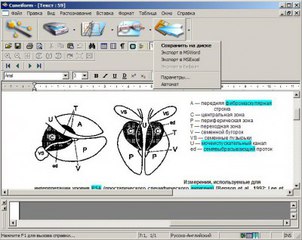 н. «шпионских» модулей
н. «шпионских» модулей
 п.
п. Поддерживаются OpenVPN, IPsec, L2TP, MS-SSTP, L2TPv3 и EtherIP, а также собственный протокол
Поддерживаются OpenVPN, IPsec, L2TP, MS-SSTP, L2TPv3 и EtherIP, а также собственный протокол Все сообщения, фотографии, видео, документы и звонки защищены сквозным шифрованием
Все сообщения, фотографии, видео, документы и звонки защищены сквозным шифрованием

Ваш комментарий будет первым